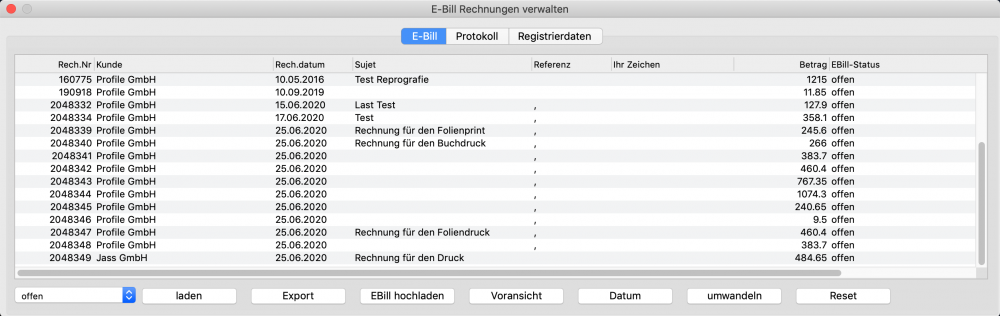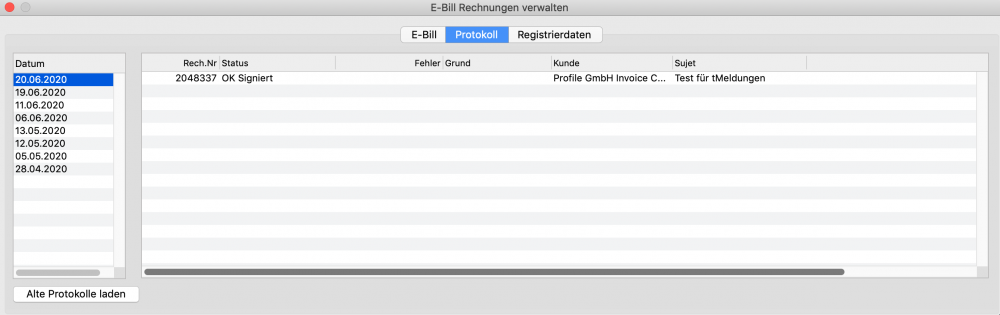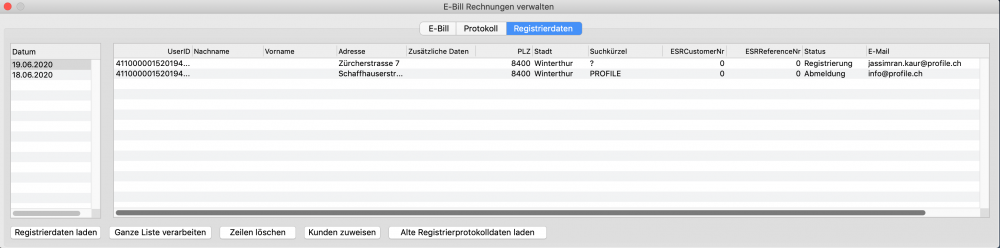EBill-Export: Unterschied zwischen den Versionen
Jassi (Diskussion | Beiträge) |
Jassi (Diskussion | Beiträge) |
||
| Zeile 9: | Zeile 9: | ||
==Register Protokoll== | ==Register Protokoll== | ||
[[Datei:Protokoll.png|1000px]] | [[Datei:Protokoll.png|1000px]] | ||
In diesem Register sehen Sie links eine Liste aller Daten, an welchen Sie eine Rechnung hochgeladen haben. Mit doppelklick auf ein Datum werden rechts alle hochgeladenen Rechnungen angezeigt. Somit können Sie sehen, ob die EBill erolgreich verschickt wurde. | |||
Man kann 40 Tage nach dem Ansehen eines Protokolls noch darauf zugreifen. Dafür klicken Sie auf den Button "Alte Protokolle laden". | |||
==Register Registrierdaten== | ==Register Registrierdaten== | ||
[[Datei:Registrierdaten.png|1000px]] | [[Datei:Registrierdaten.png|1000px]] | ||
Version vom 25. Juni 2020, 16:47 Uhr
Allgemein
Im Fenster "E-Bill Rechnungen verwalten" können Sie eine EBill direkt an Ihre Kunden versenden, ohne zuerst das EBill File lokal speichern zu müssen.
Register EBill
Um eine EBill hochzuladen, muss man eine Rechnung in der Liste anwählen und danach auf den "EBill hochladen" Button drücken. Falls Ihre Anmeldedaten im Bankkonto-Fenster korrekt gespeichert sind, wird die elektronische Rechnung hochgeladen.
Register Protokoll
In diesem Register sehen Sie links eine Liste aller Daten, an welchen Sie eine Rechnung hochgeladen haben. Mit doppelklick auf ein Datum werden rechts alle hochgeladenen Rechnungen angezeigt. Somit können Sie sehen, ob die EBill erolgreich verschickt wurde. Man kann 40 Tage nach dem Ansehen eines Protokolls noch darauf zugreifen. Dafür klicken Sie auf den Button "Alte Protokolle laden".